كيفية عرض مجلد صورة باستخدام نظرة سريعة في نظام التشغيل Mac OS X
لا يتم تشغيل عرض الشرائح في طريقة عرض Window. ومع ذلك ، يمكنك استخدام أسهم التنقل أعلى الشاشة للانتقال من صورة إلى أخرى. ومع ذلك ، لا تتوفر بعض الخيارات إلا إذا كنت في وضع ملء الشاشة.
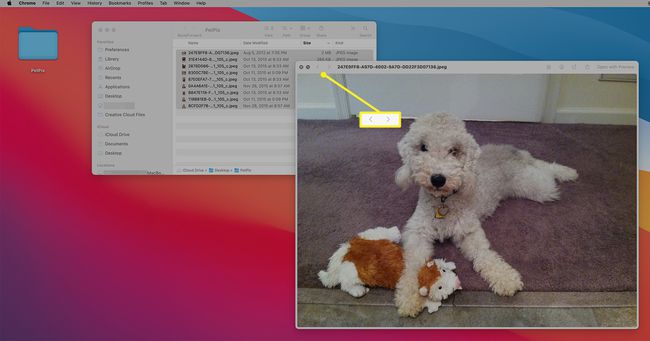
استخدام نظرة سريعة
عند استخدام Quick Look لأول مرة ، تفتح الصور بملء الشاشة افتراضيًا ، مع وجود شريط تحكم في أسفل كل صورة وعلى خلفية سوداء. تعمل في وضع عرض الشرائح ، مما يؤدي إلى إبطاء الانتقال من صورة إلى أخرى إلا إذا قمت بتحديد ملف تشغيل / وقفة التحكم في الجزء السفلي من الشاشة للتوقف عند الصورة.
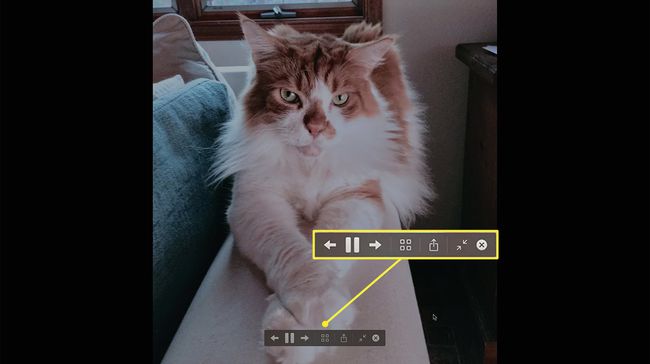
يمكنك استعمال ال السهم الأيمن على شريط التحكم أو لوحة المفاتيح للمضي قدمًا في مجموعة الصور أو ملف السهم الايسر للانتقال للخلف ، إما في وضع التشغيل أو الإيقاف المؤقت.
ورقة الفهرس في نظرة سريعة
لست مهتمًا بمسح الصور ببطء عبر عرض الشرائح؟ حدد ملف ورقة فهرس (أربعة مربعات) أسفل أي صورة في نظرة سريعة لمشاهدة ملء الشاشة للصور المختارة على خلفية سوداء.
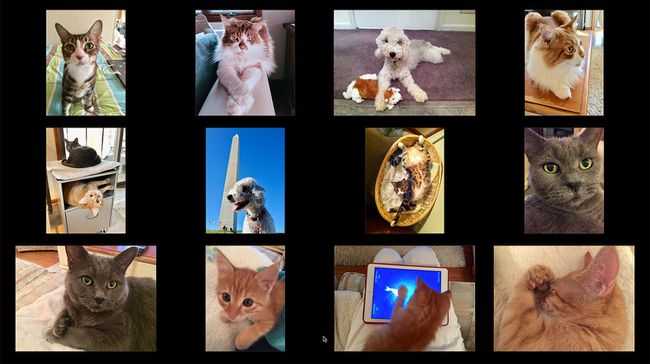
انقر فوق أي صورة في عرض الفهرس للانتقال إليها في نظرة سريعة.
المشاركة من نظرة سريعة
عندما تجد الصورة التي تبحث عنها ، انقر فوق مشاركة رمز في الجزء السفلي من الصورة.
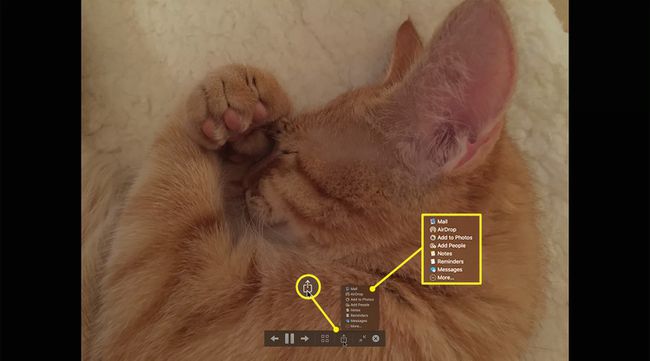
يمكنك إرسال الصورة بالبريد الإلكتروني ، قم بإسقاطه عبر AirDrop إلى جهاز قريب، أو إضافته إلى تطبيق الصور أو ملاحظة أو تذكير أو رسالة.
للخروج من العرض السريع ، اضغط على خروج على لوحة المفاتيح أو انقر فوق قريب على شريط التحكم بالصورة.
هناك طريقة أخرى لفتح نظرة سريعة وهي تحديد محتويات المجلد والنقر ملف > نظرة سريعة في شريط قائمة Mac أو اضغط على أمر+ص على لوحة المفاتيح.
ما وراء الصور
نظرة سريعة لا تعمل فقط مع الصور. يمكن استخدامه مع مجلد يحتوي على مستندات ووسائط أخرى مثل الفيديو. تذكر أن تفتح المجلد وحدد الملفات الموجودة بالداخل قبل الضغط خيار+مفتاح المسافة.
اشترك في النشرة الإخبارية لدينا واحصل على أهم الأخبار التقنية في 30 ثانية.
اهلا بك! شكرا لتسجيلك.
كان هناك خطأ. حاول مرة اخرى.
